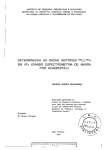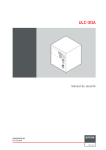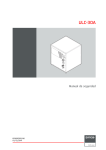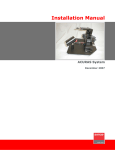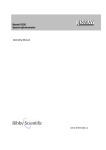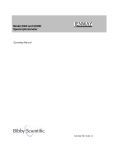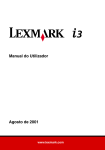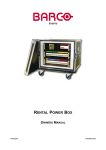Download Auto Alignment Head Gen II Quick Start Guide
Transcript
MES Acuras Head (Auto Alignment Head) Instalação e ligação Preparar a instalação • • Leia e siga cuidadosamente todas as instruções de segurança tal como estão indicadas no Manual de segurança R59770580 Retire a Auto Alignment Head da embalagem Remoção do suporte de embalamento: Imagem A • • • A B Retire os parafusos (8x) que prendem o suporte de embalamento na unidade Retire do suporte de embalamento Introduza novamente os parafusos nos respectivos orifícios Fixar a unidade num suporte: Imagem B • • • Retire as porcas e as anilhas dos pernos de fixação (M6) Instalar a Auto Alignment Head num suporte: o pino de posicionamento e cada perno devem ser introduzidos numa ranhura apropriada Fixe a Auto Alignment Head no respectivo suporte utilizando as anilhas e as porcas Ligar a unidade: Imagem C 1. 11 V 10 1 8 V 9 2 3 4 5 6 7 C Ligue o cabo de alimentação à Auto Alignment Head e à tomada da parede 2. Cole a etiqueta de aviso R870792 numa das extremidades do cabo SFTP Cat. 5e 3. Próximo desta etiqueta, faça um laço no cabo SFTP Cat. 5e 4. Fixe o núcleo de ferrite B195382 neste laço 5. Cole a etiqueta de aviso R870792 na outra extremidade do cabo SFTP Cat. 5e 6. Próximo desta etiqueta, faça um laço no cabo SFTP Cat. 5e 7. Fixe o segundo núcleo de ferrite B195382 neste laço 8. Ligue uma extremidade do cabo SFTP Cat. 5e à Auto Alignment Head 9. Ligue a outra extremidade do cabo SFTP Cat. 5e ao extensor LEX USB 10. Ligue o extensor LEX USB na Master Control Unit (MCU) 11. Ligue o cabo de alimentação à MCU e à tomada da parede MES Acuras Head (Auto Alignment Head) Guia de iniciação rápida Visão Geral Acuras é usado para guardar as definições de luminosidade e de cor por canal num conjunto de dados Golden Alignment após o alinhamento total de um Sistema de Visualização efectuado por um profissional da Barco (= Captura) e para reproduzir o "aspecto" Golden Alignment da melhor forma possível, para corrigir o desvio provocado pelo envelhecimento das lâmpadas, filtros, etc. (Realinhamento). Os pontos de medição (Posições) para o espectrómetro têm de ser definidos antes de ser possível efectuar uma Captura. AutoGeometry é usada para obter as coordenadas X e Y dos cantos da área visível de cada canal de visualização (= Captura). As posições da câmara têm de ser definidas antes de ser possível efectuar uma Captura. Início Partimos do princípio de que o software XDS RACU foi instalado e de que foi importado o Ficheiro de Licença correcto, incluindo as opções de Auto-alinhamento adquiridas. Consulte o manual do utilizador e de instalação R59770508 do XDS RACU. 1. 2. 3. 4. 5. 6. 7. 8. Ligue a Master Control Unit (MCU) (pressione o botão ON/OFF) e aguarde até estar totalmente carregada Ligue a eRACU (pressione o botão ON/OFF durante 2 segundos) e aguarde até estar totalmente carregada Ligue a Auto Alignment Head (interruptor de ligação) Ligue a um Sistema de Visualização Mude para o Nível de Acesso de Utilizador Administrator Seleccione um projector ou um grupo de projectores Verifique os plugins em Options > Add/Remove Device > Plugin Management e clique em Apply Clique em Reset Gimbal na página Position > Position Gimbal/Panel Position Marker. Pode encontrar mais informações sobre os procedimentos descritos em baixo no manual do utilizador e de instalação R59770509 do Auto-alinhamento. www.barco.com Configuração - Localização da Cabeça Capturar e Realinhar Acuras Se uma ou mais áreas da imagem projectada estão fora do alcance da Auto Alignment Head, deve ser definida mais de uma posição física para esta. CAPTURAR 1. Crie/Active uma definição desejada de Auto-alinhamento 2. Execute a GLC em todos os canais a partir da Página Adjust Gray Scale 3. Alinhe totalmente o Sistema de Visualização 4. Clique em Reset Gimbal na página Position > Position Gimbal/Panel Position Marker 5. Na página Acuras, clique em Start Capture. A seguir a Localização Predefinida, podem ser definidas Localizações da Cabeça adicionais em Options > Auto Alignment > General > Measurement Head Location. Configuração - Posição Acuras Para cada canal de visualização, podem ser definidos um (Acuras 1-point) ou múltiplos (Acuras Multi-point) pontos de medição na página Position: • • Acuras 1-point: utilize o ponteiro Laser para indicar o centro de cada canal e guarde estas posições Acuras Multi-point: 1. Os quatro cantos exteriores e o ponto central da área visível de cada canal têm de ser marcados (= Marcador do Painel) e guardados 2. Utilize o ponteiro Laser para indicar o ponto de medição em cada um dos Marcadores do Painel e guarde estas posições (= Centro do Gimbal e Cantos do Gimbal). O XDS RACU irá calcular mais quatro pontos de medição (centro de cada lado dos canais). Um desses quatro pode ficar como indefinido. Configuração - Posição Auto Geometry As posições da câmara (vistas Camera Live) têm de ser definidas de tal forma que cada canto da área visível de cada canal esteja incluído em, pelo menos, uma posição. O tipos de posição são: • Sem Blend Zone: se uma posição inclui apenas canais não sobrepostos • Com Blend Zone: se uma posição inclui canais sobrepostos • HUD para definir as cantos da imagem HUD em relação aos canais de apoio nos quais aparece. REALINHAR 1. Active a definição Auto-alinhamento desejada para a qual a Captura foi executada 2. Clique em Reset Gimbal na página Position > Position Gimbal/Panel Position Marker 3. Na página Acuras, clique em Start Realignment. Captura AutoGeometry CAPTURAR (se nenhuma posição for do tipo HUD) 1. Clique em Reset Gimbal na página Position > Position Gimbal/Panel Position Marker 2. Na página AutoGeometry, clique em Capture. CAPTURAR (se pelo menos uma posição for do tipo HUD) 1. Clique em Reset Gimbal na página Position > Position Gimbal/Panel Position Marker 2. Certifique-se de que todos os projectores obtêm uma imagem preta do respectivo IG e de que o projector HUD mostra um rectângulo branco preenchido na área de interesse HUD do IG 3. Na página AutoGeometry, clique em Capture. Observações importantes • • Efectue sempre uma reinicialização do Gimbal após ligar a Auto Alignment Head Não são permitidas luzes de dispersão durante uma Captura ou um Realinhamento. Divisão Barco Simulation Noordlaan 5, B-8520 Kuurne www.barco.com R59770598PT_02 18 de Marcha de 2011